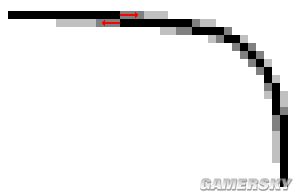像素游戏怎么做?手把手教你完成第一步
八、调整轮廓线
调整轮廓线,也叫「选择输出」,是一种描绘轮廓的方式。我们使用一种更接近「精灵」原色的颜色来绘制轮廓,而不是全使用黑色。此外,我们改变「精灵」边缘轮廓线的亮度,让光源决定我们该使用什么颜色。
直到这一步,我们一直保持着轮廓线是黑色的。这没有什么不好的,真的,因为它很好看,而且它让「精灵」和周围的环境分开。但使用一直使用黑色,我们牺牲的真实性可能会超出我们预期,因为他让「精灵」显得更加卡通。「选择输出」是一种避免这现象的好方法。
【意思就是重绘一遍轮廓线,这在游戏素材绘制中是必做的,没有哪个游戏是用黑色描边的】
你会注意到我还使用「选择输出」来软化了他的肌肉纹理。最后,这个「精灵」开始看起来像个连贯的整体而不是一堆单独的片段了。
把这个与原来的做对比:
九、抗锯齿
抗锯齿的工作原理是:添加中间色到扭结的线条上,来让线条变得平滑。例如,如果你有一条黑色的线在白色背景上,你可以在线的边缘添加灰色的像素来使线平滑。
技巧1:平滑曲线
一般来说,你应该在线条断裂、参差不齐的地方加上中间色来过渡。如果线条仍然看起来太不平坦,就沿着曲线的方向,再添加一个比中间色更亮的像素层。
我解释的再好都不如让你直接看例子,只用看下面这些图片,你就明白我的意思了。
技巧2:圆滑驼峰
技巧3:线条减淡
应用
我们现在来对「精灵」使用抗锯齿。请记住,如果你想要让你的「精灵」在任何背景色上都好看,就不要在它的外缘使用抗锯齿。否则,你会看到有一个难看的光辉围绕着你的「精灵」,让你的精灵看起来非常脏。
【谨慎使用抗锯齿,特别是图像小,像素少的图,最好别使用,不然中间色太明显了会让你的「精灵」看起来朦朦胧胧的,而且经过这种抗锯齿处理后的「精灵」是不能在所有场景通用的。每一次背景色改变,就意外着你用的抗锯齿中间色也得跟着改变】
正如你看到的,这种效果虽然微妙,但会产生极大的不同。
为什么要手动调节?
你可能会问,为什么我们不直接使用绘图程序里的滤镜来让精灵变得平滑?答案是没有什么滤镜能比得上我们手动调节的效果。手动调节有完全的控制权,能调节更多的颜色层次。在需要被平滑处理的区域使用任何抗锯齿滤镜,都会让那个区域降低像素质量。
-
 《羊蹄山》女主演员晒与众演员合照:C位出镜露大雷!
《羊蹄山》女主演员晒与众演员合照:C位出镜露大雷!
 BLG输给G2后 左手深夜发文欲与T1死战:trustme
BLG输给G2后 左手深夜发文欲与T1死战:trustme
-
 周杰伦谈新MV和霉霉撞灵感:同致敬名画《Ophelia》
周杰伦谈新MV和霉霉撞灵感:同致敬名画《Ophelia》
 《战神》真人剧登场角色曝光:奎托斯父子、奥丁等
《战神》真人剧登场角色曝光:奎托斯父子、奥丁等
-
 《羊蹄山》玩家抱怨通关后无事可做:不刷敌人太没劲
《羊蹄山》玩家抱怨通关后无事可做:不刷敌人太没劲
 占用高速应急车道致救护车受阻!官方处罚来了
占用高速应急车道致救护车受阻!官方处罚来了
- 《黑神话》更新后小西天下大雪了!陈彼得名字被框上
- "亚洲第一美"克拉拉官宣离婚 豪门婚姻仅六年
- “小孩”曾卓君正式加入Falcons战队!超帅照片公开
- 杨振宁因病逝世:享年103岁
- 碍事梨体模温泉泡澡大尺度新照!劲爆大雷
- 硫酸脸去世炸出超多日本大佬 樱井政博发文悼安息
- 人杰地灵的佛罗里达 美女网红被捕都得捕三次
- PS6掌机新爆料!性能或3倍碾压Switch 2
- 48岁主持人月亮姐姐离开央视少儿频道 官宣新身份
- B站发行《逃离鸭科夫》3天销量30万!同游峰值超7万
- 《凯蒂猫岛屿冒险》官方中文版下载
- 《残音系少年少女》官方中文版下载
- 《DYSMANTLE》官方中文版下载
- 《灾厄堡垒》官方中文版下载
- 《Skinfreak》官方正版下载
- 《奈斯启示录》官方中文版下载
- 《落跑鸡:蛋劫行动》官方中文版下载
- 《铁锤守卫英雄传2》官方中文版下载
-
发布时间:2025-10-19
-
发布时间:2025-10-18
-
发布时间:2025-10-18